蘋果手機數據恢復需要哪幾步
摘要:生活中不管使用什么的電子設備都存在有數據丟失的情況,以至于影響生活與工作。所以為了防止數據丟失,我們基本上都會使用iCloud和iTunes兩種方法備份。但是蘋果備份也會出現錯誤,我們便可以借助軟件來恢復。
iPhone鎖屏密碼忘記、手機丟失、摔壞等原因都會導致我們手機存儲數據的丟失,圖片、重要文件、通訊信息、喜歡的音樂、收藏的網頁都有可能隨之而去,是生活中的重大損失。而對于普通用戶來說,常見的蘋果手機數據恢復方法,主要是通過iTunes和iCloud直接來操作,當然也可以通過第三方軟件,如萬興數據管家。
方法一:通過iTunes恢復。
一般方法是把iPhone與電腦連接起來,將iPhone上的數據備份下載到電腦上進行保存恢復,不過恢復的數據不具備有可選擇性,并且操作繁瑣。需要注意的是,這里能恢復的數據只是備份之前的數據,如果你沒有備份的話,是無法通過iTunes來恢復數據的;
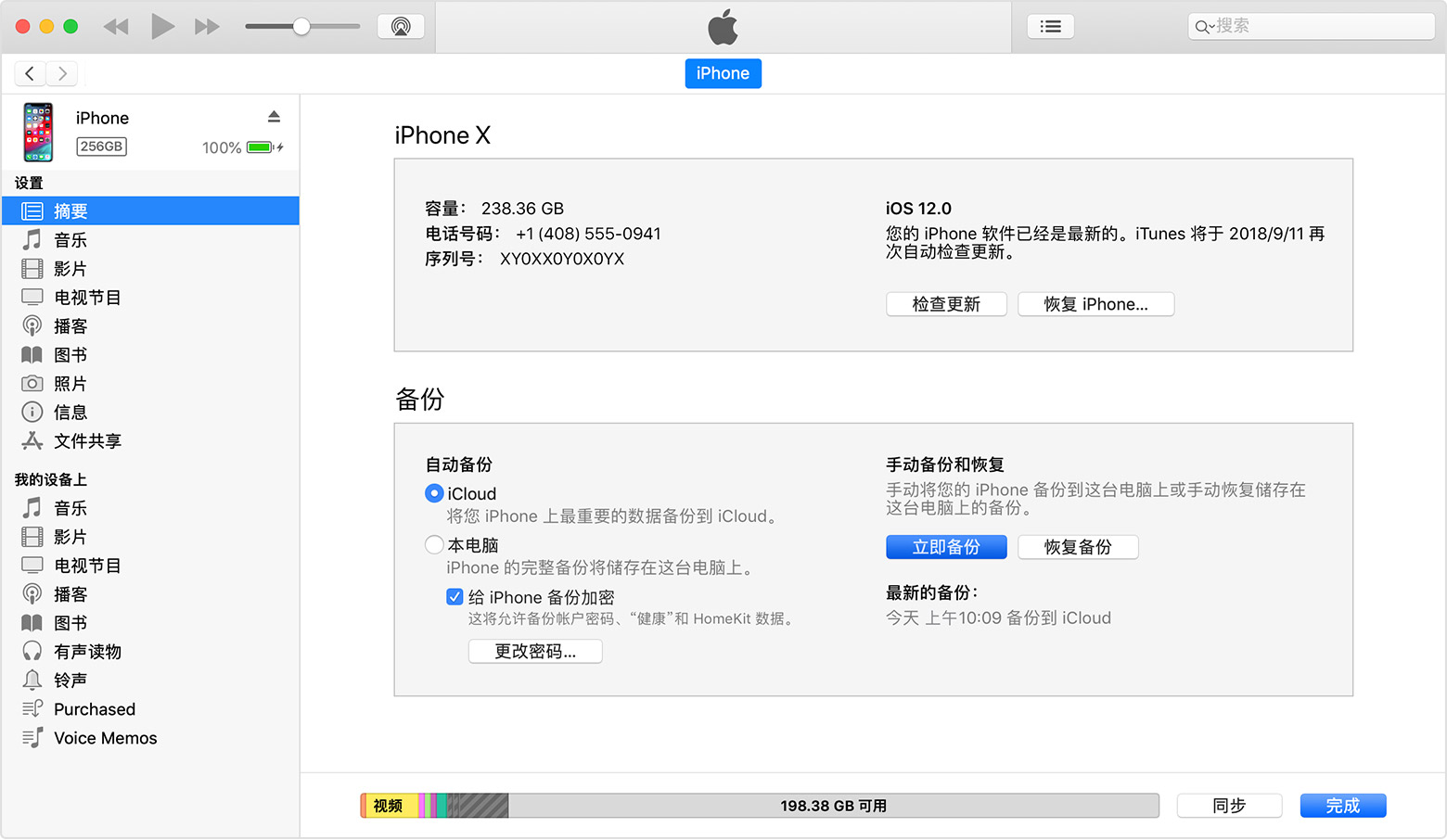
方法二:通過iCloud恢復。
當手機內數據丟失時,可以直接通過重新登錄賬號來獲得你之前的資料數據。但iCloud的容量是5G,而且iCloud的照片流是有時間以及數量的限制,iCloud會保存30天內的最近1000張的照片,所以大家如果要通過iCloud恢復數據,就需要注意這個問題。
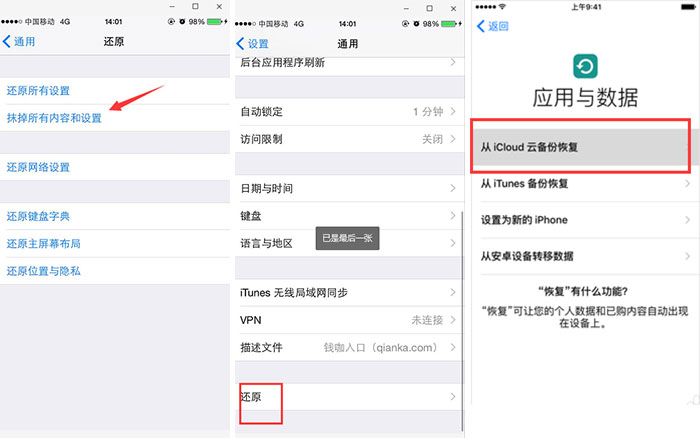
以上兩種方法都是通過蘋果手機自身來恢復,由此數據的恢復總會受到這樣或那樣的限制,下面介紹第三種方法,借助第三方軟件來恢復—萬興數據管家,附帶詳細操作步驟。
方法三:萬興數據管家
步驟1、打開電腦上安裝好的萬興數據管家客戶端,通過數據線連接iPhone設備,解鎖屏保。
步驟2、連接成功后,我們可以根據自身的需求勾選數據類型,分別是“個人數據”和“多媒體數據”,個人數據即指聯系人、短信&附件、備忘錄等這一類型,多媒體數據即圖片、語音、應用視頻等。然后點擊“開始掃描”按鈕。
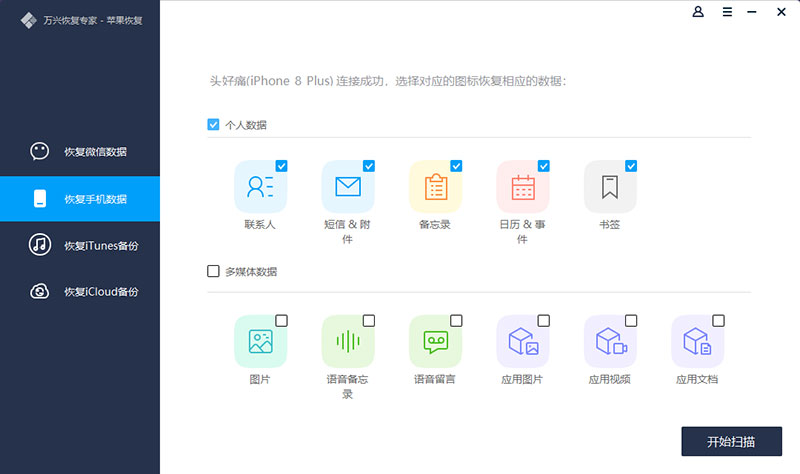
步驟3、耐心等待軟件掃描和解析iPhone設備數據,掃描過程中切勿斷開設備連接或操作設備,掃描時間由設備存儲情況而定,不急不躁等待結果即可。掃描結束后,我們可以點擊左邊的數據類型欄,預覽丟失的數據以確保準確恢復,可自行操作逐一瀏覽各類文件。
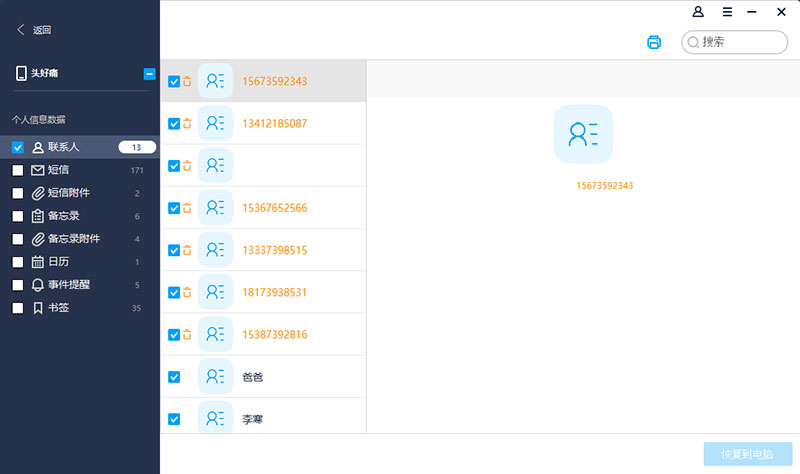
步驟4、勾選要恢復的數據。我們可以通過文件類型、直接搜索兩種方法來準確找到丟失數據,從而節約恢復和數據篩選時間。系統默認為全選。確認目標數據之后,點擊右下角的“恢復到電腦”按鈕,將這些數據保存到本地電腦,iPhone手機數據恢復完成。
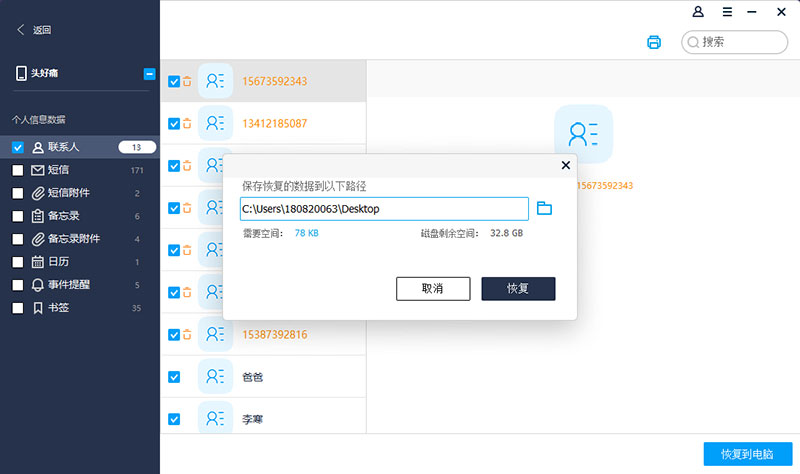
沒有多備份的文件,只有數據丟失的懊惱。在 iCloud和iTunes兩種備份方法都會出錯的情況下,可以使用移動硬盤備份來降低數據丟失的風險。“同步”和“備份”是定期要做的工作,越久沒做所需要花的時間就越久,所以趕緊拿起手邊的u盤或者打開手機、ipad備份吧!如果數據丟失也不用擔心,我們可以借助“萬興數據管家”來進行恢復。
